WPS Word設置插入空白頁不顯示頁碼其他連續顯示的方法
時間:2023-08-17 09:49:28作者:極光下載站人氣:1183
一般情況下我們會使用到wps word文檔進行文檔內容的編輯,大家在使用的過程中會對文檔進行頁碼的設置,進行頁碼的添加可以有一個頁面排序,讓我們在查詢內容的時候,可以根據頁碼進行快速的查詢,而有些時候需要在文檔中插入一個空白頁面,但是想要讓插入的頁面不顯示頁碼,但是卻不影響其他的頁面的頁碼連續顯示,這種操作需要我們在插入空白頁面的時候,選擇插入下一頁分節符即可,下方是關于如何使用WPS Word插入空白頁不顯示頁碼,其他頁面連續顯示的具體操作方法,如果你需要的情況下可以看看方法教程,希望對大家有所幫助。
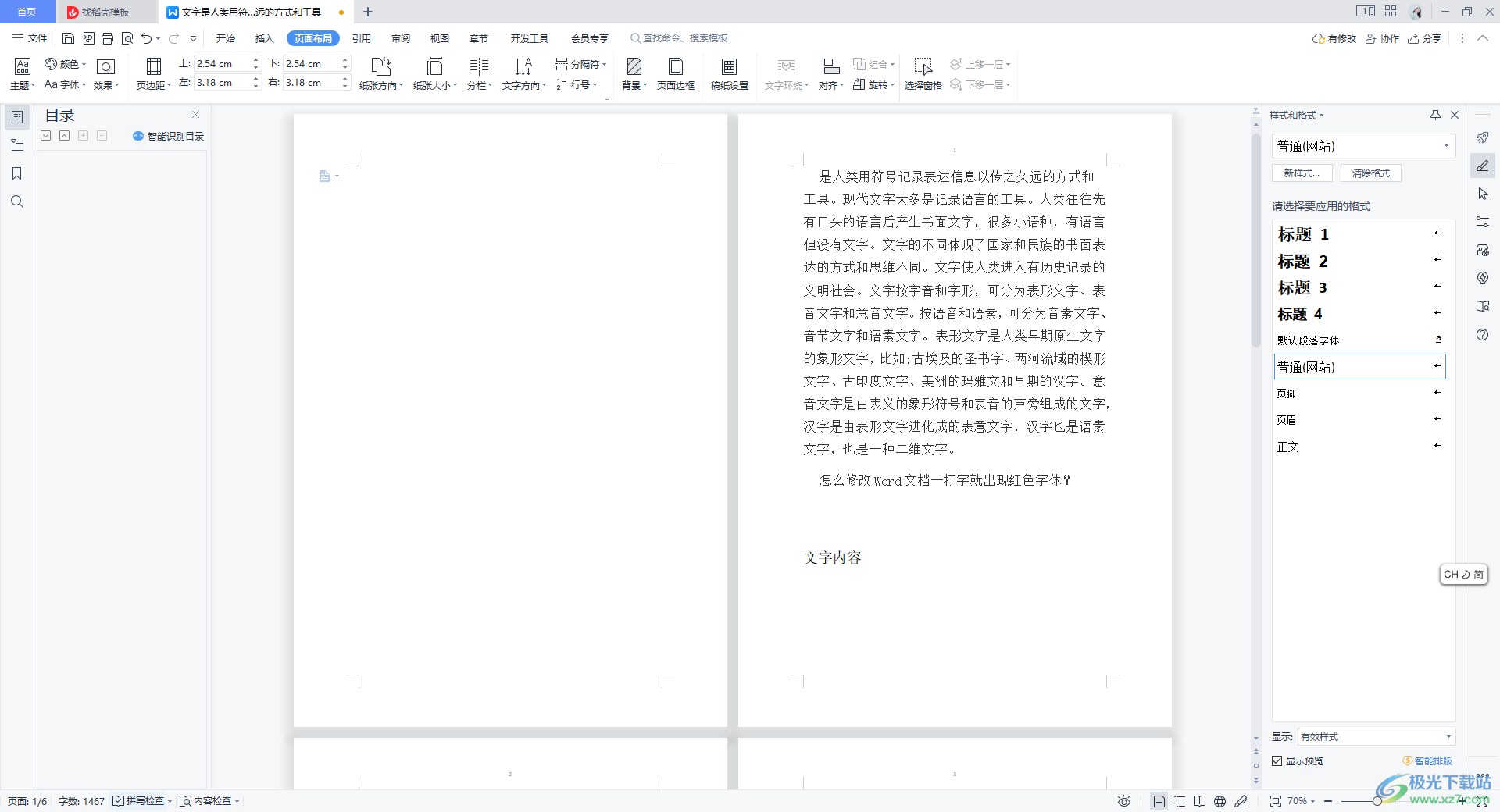
方法教程
1.首先,打開一篇已經編輯好頁碼的文檔,這些頁碼都是連續顯示的,如圖所示。
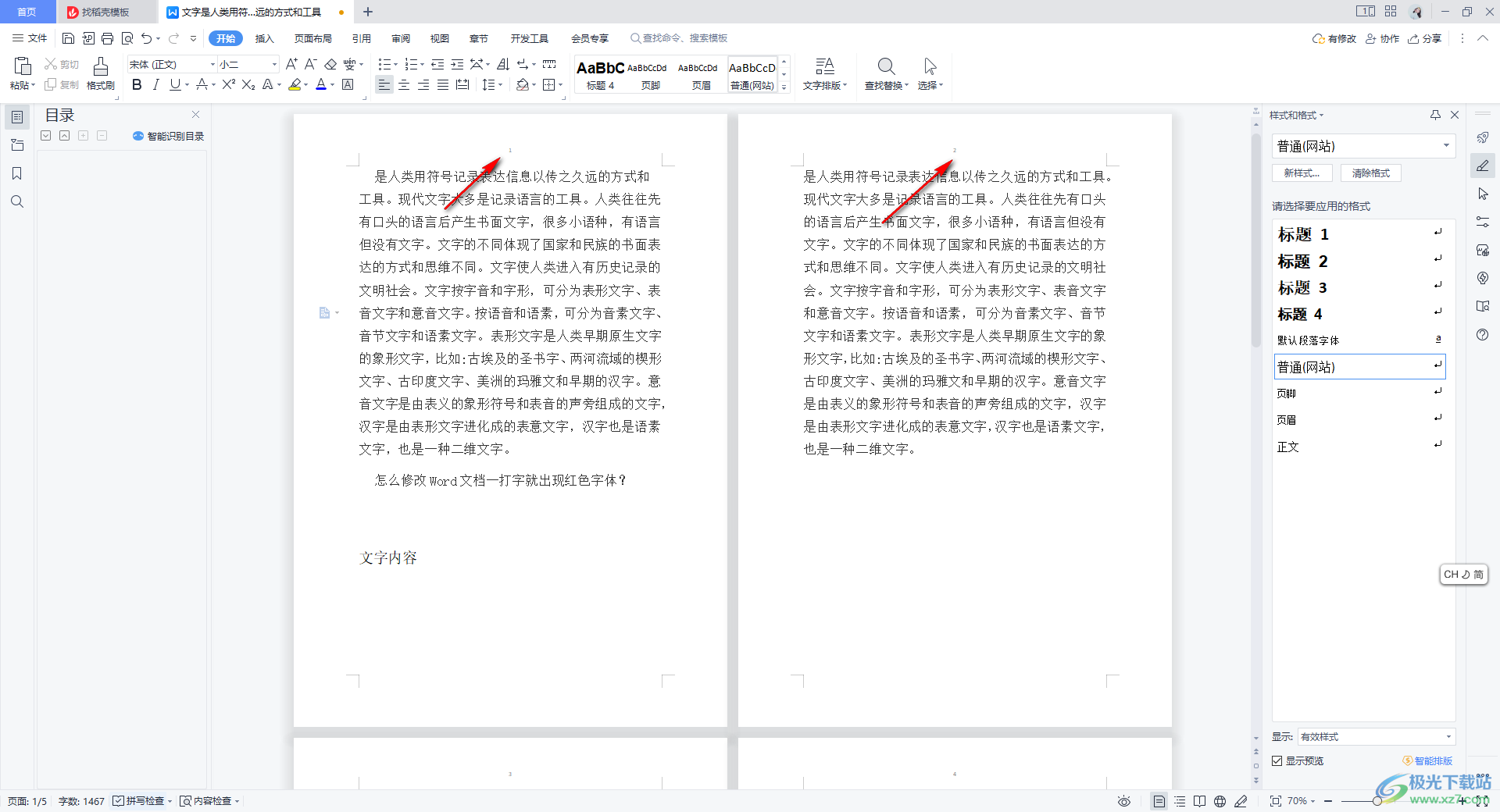
2.之后,將鼠標定位到需要插入空白頁的頁面最前方,然后點擊【頁面布局】-【分隔符】-【下一頁分節符】。
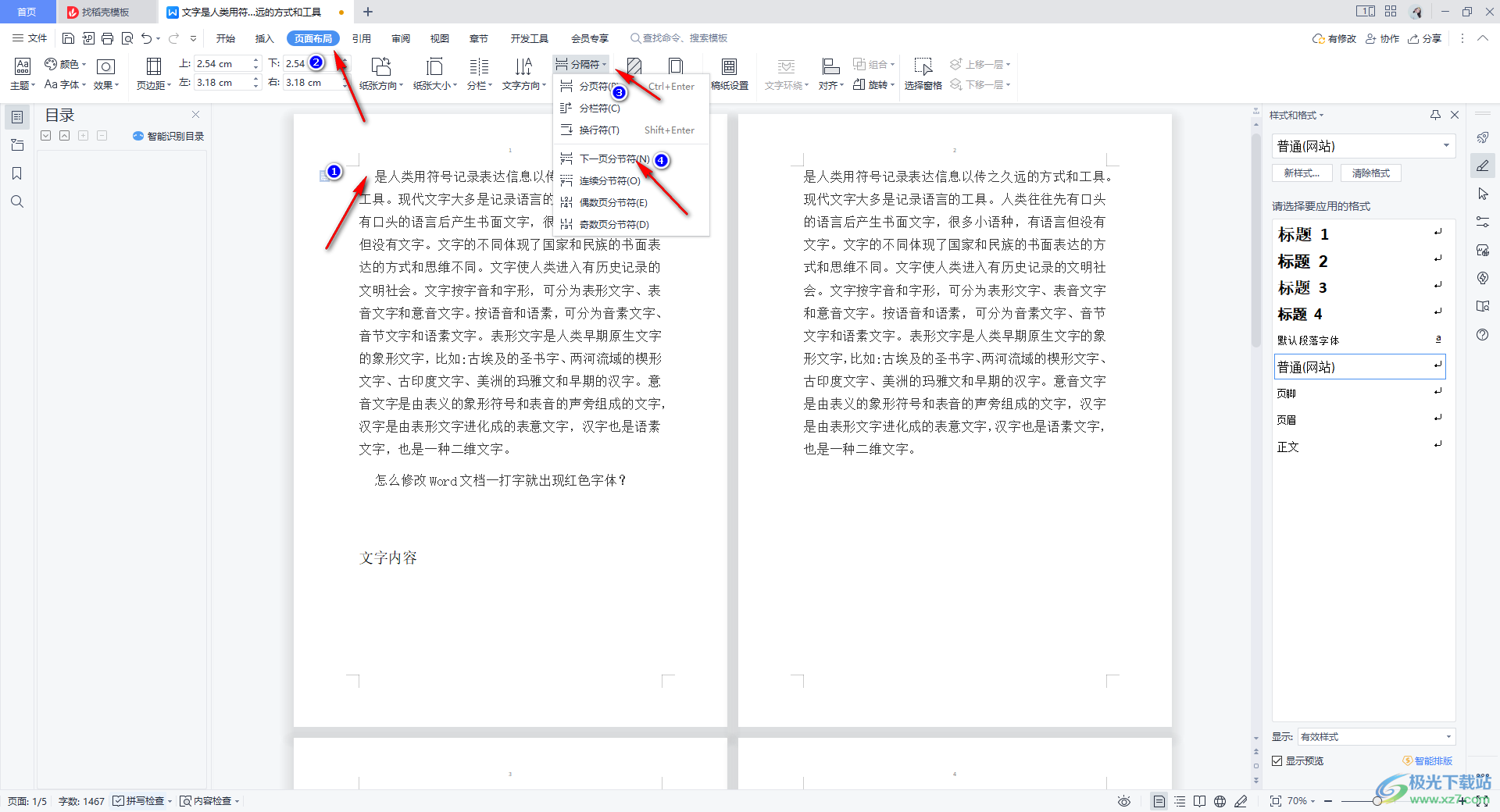
3.隨后,在頁面上就會顯示出來一張空白頁面,但是這時該頁面依然有頁碼,但是該頁面的頁碼個其他幾個頁面的頁碼是沒有影響的,如圖所示。
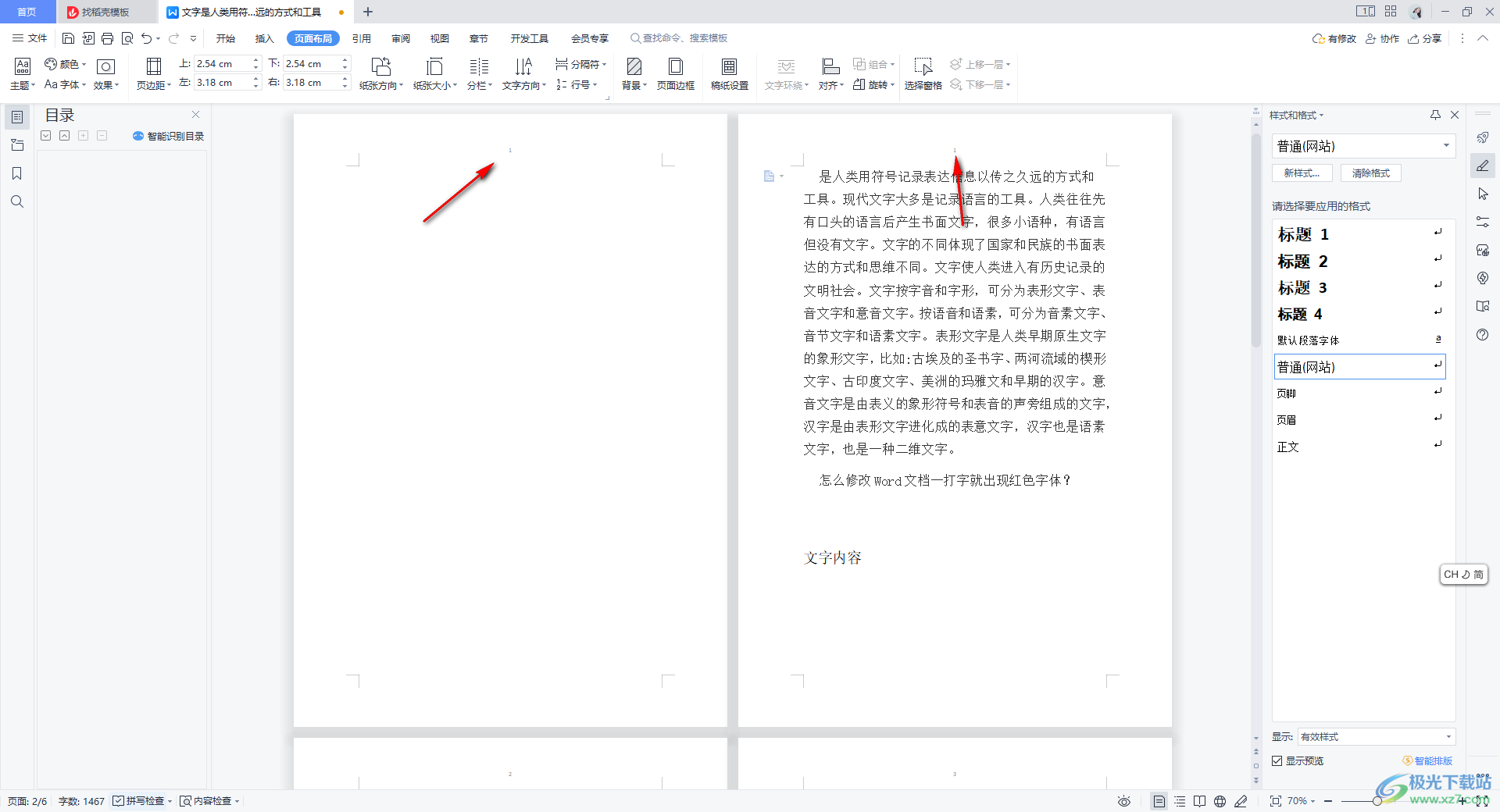
4.直接將鼠標定位到空白頁面的頂部位置進行雙擊,將當前顯示的頁碼刪除掉即可,之后點擊,【刪除頁碼】-【本頁】即可。
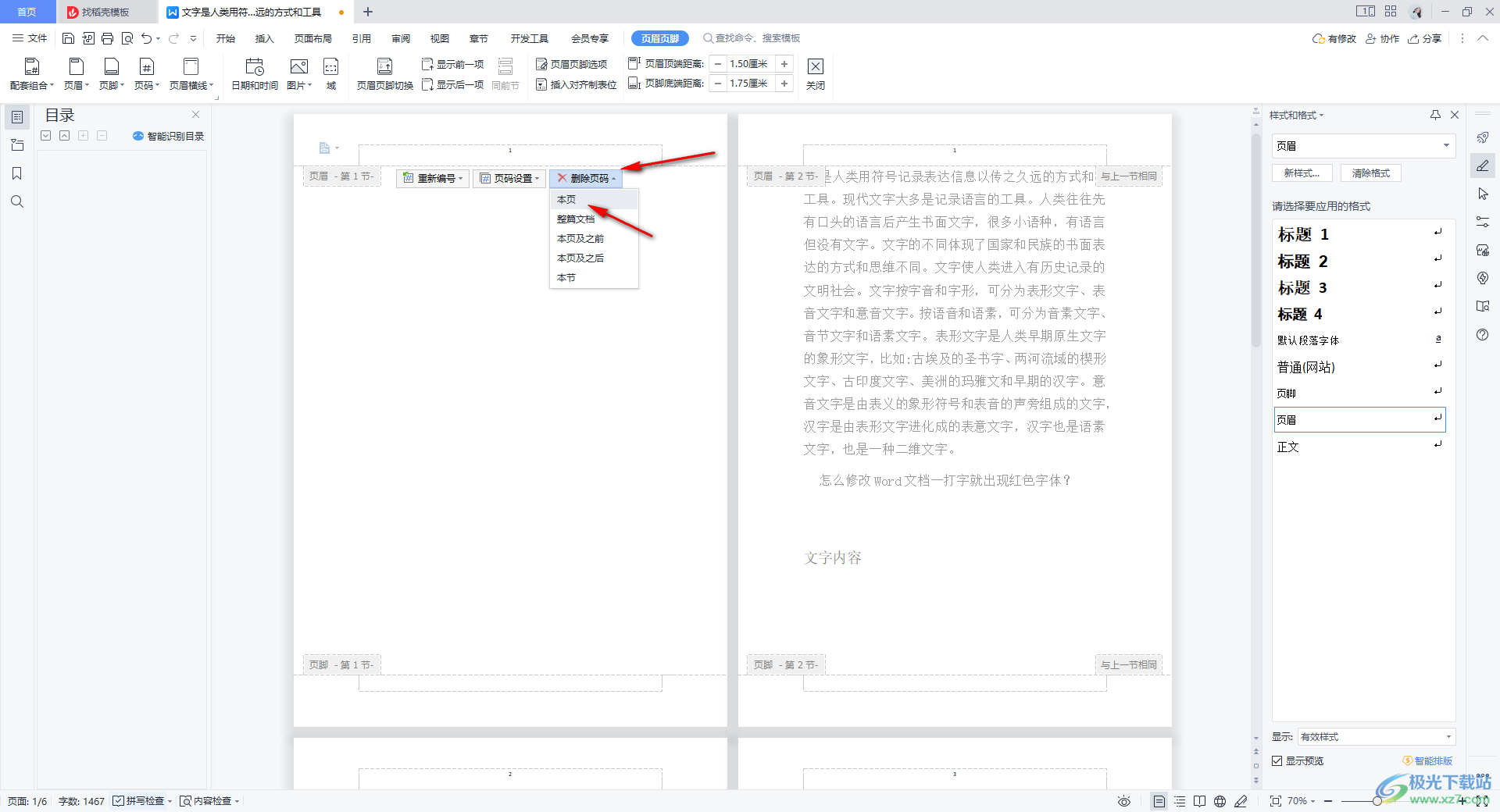
5.刪除之后,該空白頁面是沒有頁碼顯示的,但是其他幾個頁面的頁碼依舊是連續顯示,互不影響,如圖所示。
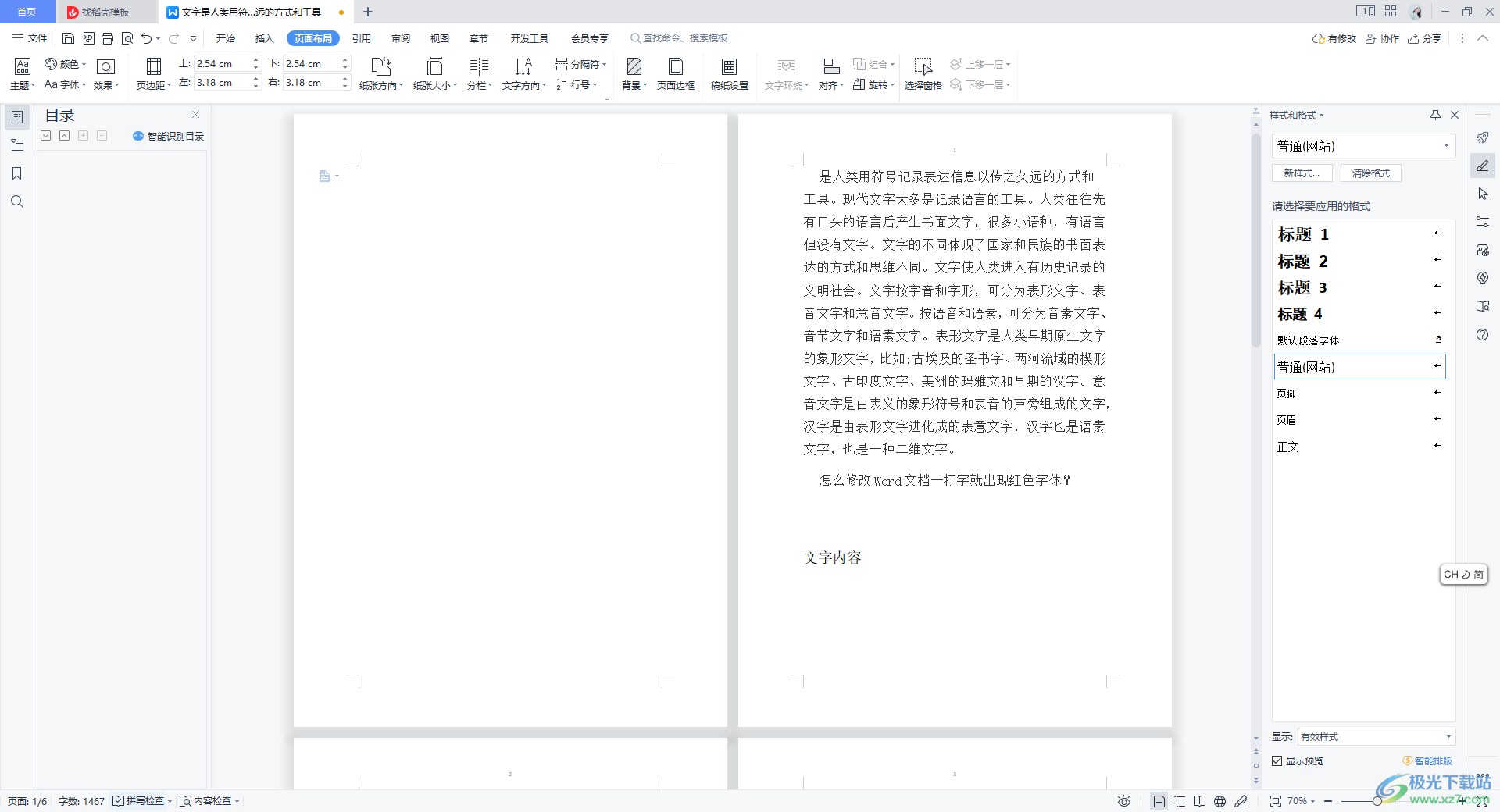
以上就是關于如何使用WPS Word文檔插入空白頁不顯示頁碼,但是不影響其他幾個頁面頁碼連續的具體操作方法,當你需要給文檔進行頁碼的添加的時候,會根據自己的需求對頁碼進行相應的設置,從而得到自己需要的一個內容,如果你有上方出現的問題,可以按照操作步驟進行操作試試。

大小:240.07 MB版本:v12.1.0.18608環境:WinAll
- 進入下載
相關推薦
相關下載
熱門閱覽
- 1百度網盤分享密碼暴力破解方法,怎么破解百度網盤加密鏈接
- 2keyshot6破解安裝步驟-keyshot6破解安裝教程
- 3apktool手機版使用教程-apktool使用方法
- 4mac版steam怎么設置中文 steam mac版設置中文教程
- 5抖音推薦怎么設置頁面?抖音推薦界面重新設置教程
- 6電腦怎么開啟VT 如何開啟VT的詳細教程!
- 7掌上英雄聯盟怎么注銷賬號?掌上英雄聯盟怎么退出登錄
- 8rar文件怎么打開?如何打開rar格式文件
- 9掌上wegame怎么查別人戰績?掌上wegame怎么看別人英雄聯盟戰績
- 10qq郵箱格式怎么寫?qq郵箱格式是什么樣的以及注冊英文郵箱的方法
- 11怎么安裝會聲會影x7?會聲會影x7安裝教程
- 12Word文檔中輕松實現兩行對齊?word文檔兩行文字怎么對齊?
網友評論